Gebruik Snagit om tekstinhoud van een schermafbeelding te vervagen

Waarom onscherpte gebruiken?
Eenvoudig gezegd is het vervagen van tekst beter dan het alternatief - opstellen. Blur trekt ook geen aandacht weg van het belangrijke deel van een screenshot. Bekijk de twee onderstaande voorbeelden. Aan de linkerkant hebben we de tekst bewerkt om gevoelige gegevens te maskeren; aan de rechterkant heb ik een wazig filter gebruikt. Aangezien we waarschijnlijk geen inlichtingenagent hebben, is het niet aantrekkelijk om gedeelten van een screenshot met een grote zwarte doos te verduisteren. Hetzelfde kan gezegd worden voor YouTube-video's, maar het toevoegen van onscherpte aan video's vereist een heel ander programma.


Laten we onze tekst vervagen / redigeren!
Om te beginnen, moet je een screenshot hebben met tekst die je wilt vervagen. Misschien is het persoonlijke informatie die u niet met de wereld wilt delen. Als voorbeeld heb ik een Amazon-orderbevestiging getrokken waarvan we het adres zullen blokkeren.
Het onderstaande screenshot is expres heel klein, omdat het slechts een voorbeeld is van een mogelijke screenshotkeuze, het is niet belangrijk.

Nu we een screenshot hebben om mee te werken, kunt u op het tabblad Hulpprogramma's bepalen of u wilt vervagen met de Glad filter of de pixelate voorzien zijn van. Beide werken even goed, het hangt alleen af van de look die je zoekt. Om het eenvoudig te houden, klik ik op de pijl-omlaag en gebruik ik een vloeiend filter met een intensiteit van 25%.
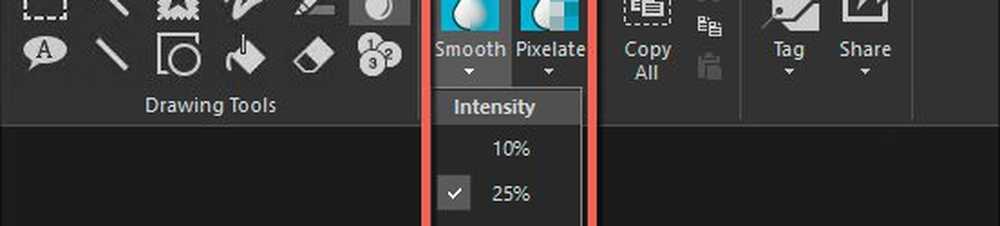
Snagit V12.4.1 voor Windows
Nu teken een doos rond het gebied van de screenshot dat u wilt vervagen.
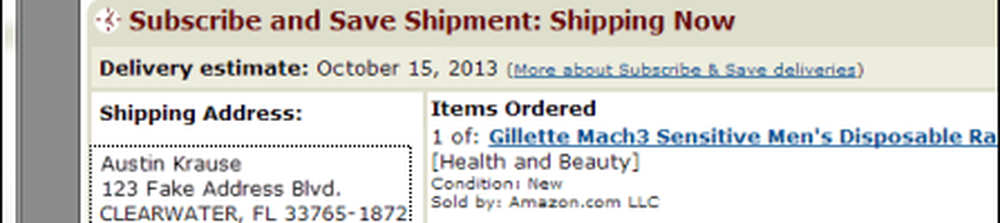
De standaardwaarde voor zowel vloeiend als pixelvervaging is 25%. U kunt met het intensiteitsniveau spelen door op het geselecteerde gebied te klikken en op de pijl-omlaag op de werkbalk te drukken zoals hierboven weergegeven. De standaardinstelling is normaal voldoende om de tekst onleesbaar te maken, maar nog steeds te herkennen dat het ooit om tekst ging. Zie hieronder voor voorbeelden van de verschillende niveaus van wazigheidintensiteit.
Om de vervagingniveaus te vergelijken, compileerde ik deze foto hieronder. Zoals u weet, is zelfs 10% bijna genoeg om de onscherpte onleesbaar te maken. Als u echter wilt voorkomen dat mensen gevoelige gegevens ontcijferen, moet u ten minste 20% toepassen. Iets meer dan 50% is overdreven overdreven.
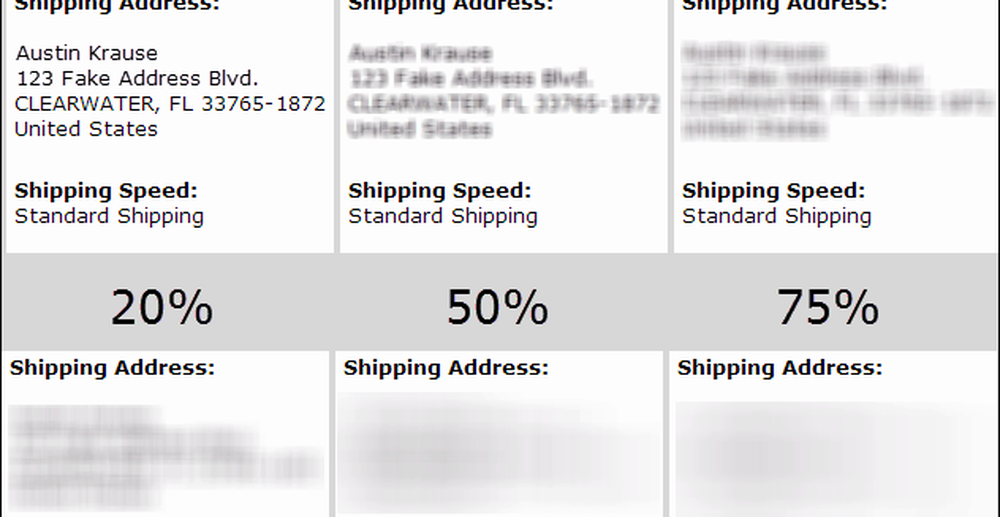
Hieronder ziet u het eindproduct van de schermafbeelding nadat ik een vervaging heb toegepast om het verzendadres te verbergen en de zijkanten bij te snijden. Hoe ziet het eruit?
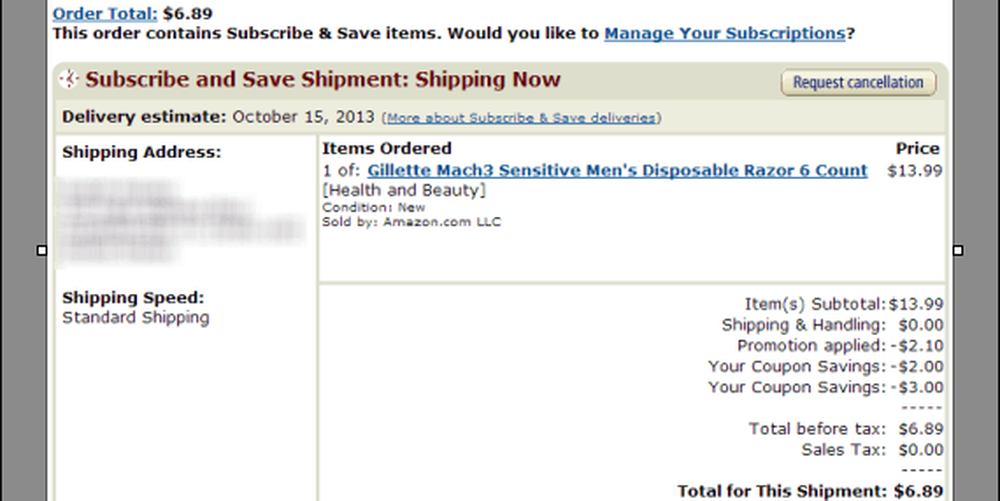
Dat omvat het toevoegen van onscherpte aan schermafbeeldingen in Snagit. Als u besluit om een exemplaar te kopen, gebruik dan deze link om een exemplaar van Snagit te kopen. Hoewel de prijs voor u hetzelfde zal zijn, krijg ik een paar dollar voor de verwijzing. Zie het als een tip voor al deze geweldige informatie die u net gratis hebt gekregen. ;)
Zoals altijd, als je problemen tegenkomt of meer vragen hebt over Snagit, maak dan een gratis account aan in ons Tech Support Forum. Het schrijfteam hier bij groovyPost controleert het en antwoordt het zo snel mogelijk.
Veel vervaging!




